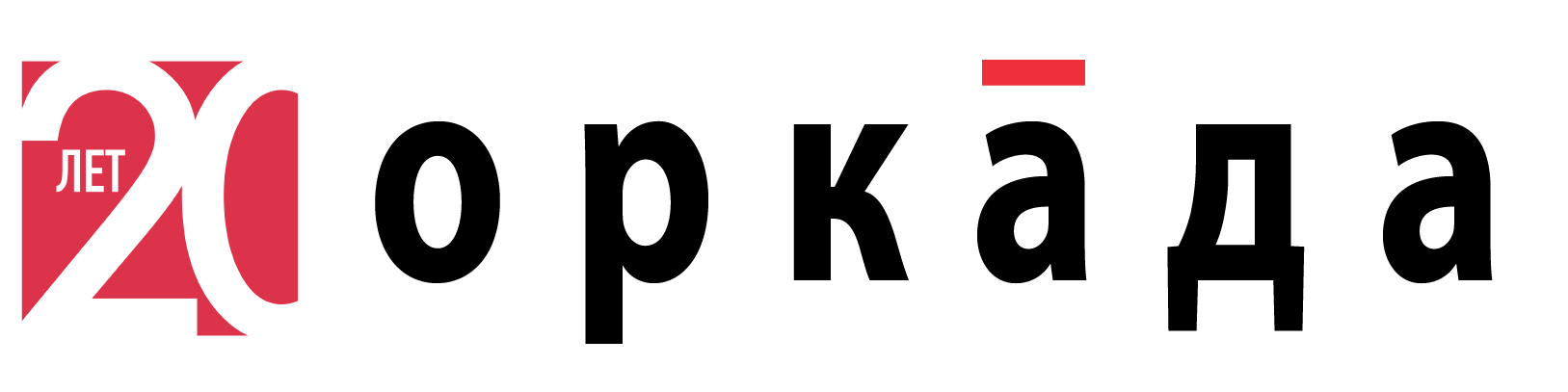В прошлой части мы рассмотрели вопросы создания центральной библиотеки и простого символа УГО для схемы электрической принципиальной. Давайте посмотрим, какие инструменты в PADS можно использовать для создания многовыводных символов.
Для размещения группы выводов вы можете использовать команду Symbol – Add Pin Array (Рис. 1):

Рис. 1 Размещение группы выводов
Здесь необходимо задать буквенно-числовое наименование выводов. В поле Value вы указываете интервал нумерации, например, от 0 до 10 с шагом 1. К числам можно добавить буквенное обозначение, например, если в строке Prefix указать A, то нумерация получится A0, A1…A10 и т. д. Поле Hint покажет, как будут выглядеть имена выводов. Далее вы можете ввести следующие параметры:
Automatic pin side recognition – программа автоматически определит сторону для размещения выводов на символе на основании его типа.
Inverted – установка инвертирующих выводов.
Pin Location – сторона установки выводов. Сторону установки всегда можно поменять – просто выделите выводы и воспользуйтесь F3 и F4, а также панелью Properties.
Pin Type – тип выводов.
Pin Spacing – шаг между выводами в клетках.
В окне Add Pin Array можно переключиться в режим List для назначения наименований выводов вручную.
Для размещения выводов можно использовать панель Pins. Активируйте ее через меню View – Other Windows – Pins. Некоторые приемы работы с ней похожи на работу в Excel. Для свойств выводов включаются фильтры, столбцы свойств можно менять местами и удалять. Посмотрите, как это выглядит:
Одним из наиболее быстрых и удобных способов создания многовыводных символов является загрузка информации из внешних файлов CSV или TSV. Такие файлы можно создать в Excel. Можно перенести данные из Datasheet в Excel, отсортировать их, присвоить названия атрибутам и сохранить в файл CSV. Далее в PADS Symbol Editor этот файл загружается через меню File – Import Pins или панель Pins. Вот как это происходит:
Для изменения или добавления свойств выводов вы можете использовать команду меню Edit – Add Properties. Это очень удобный инструмент, который позволит вам изменить свойства нескольких выводов одновременно, например, нумерацию. Просто установите нужные параметры и проведите курсором по выводам – свойства будут добавлены или изменены:
Приемов по созданию символов в PADS Symbol Editor достаточно много, и вы можете сочетать их для лучшей производительности.
В следующем блоге мы поговорим о том, как создавать посадочные места.